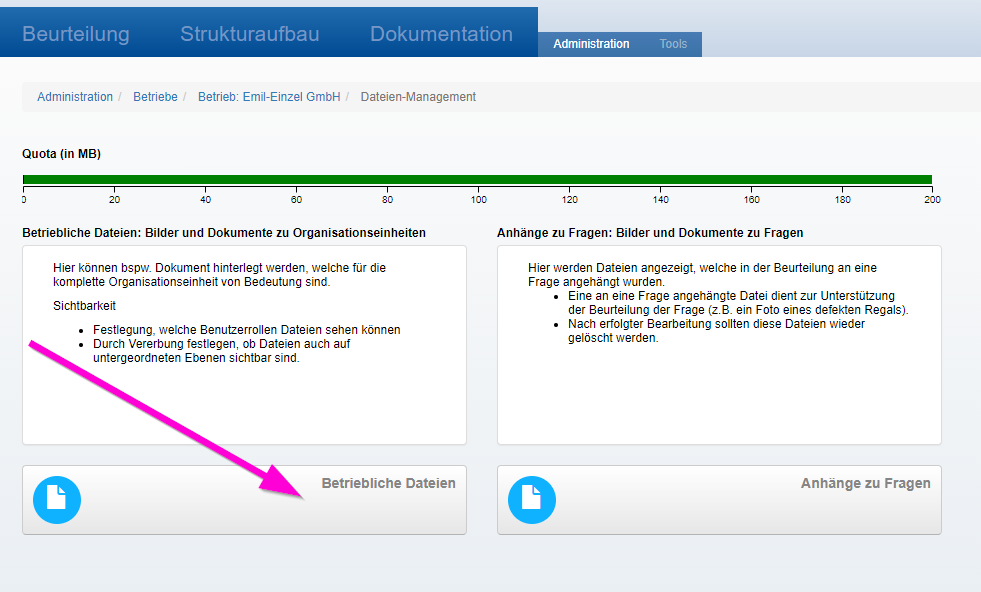Schritt für Schritt Anleitung
Schritt 1: "Betriebliche Dateien" auswählen
- Klicken Sie auf "Betriebliche Dateien"
- Es öffnet sich die Übersicht über die bereits vorhandenen Betrieblichen Dateien.
Schritt 2: Datei hochladen
In der Übersicht der Betrieblichen Dateien befindet sich die Schaltfläche zum Hochladen von Dateien.
- Klicken Sie auf die Schaltfläche "Hochladen"
- Wählen Sie auf Ihrem Rechner oder aus einer anderen Quelle die gewünschte Datei aus
- Laden Sie die Datei in die GBO
Schritt 3: Datei-Informationen und Sichtbarkeit festlegen
Wenn die Datei hochgeladen wurde, können Sie im nächsten Schritt weitere Einstellungen für die Sichtbarkeit vornehmen.
Datei Information
Anzeige von
- Dateiname
- Datum, an dem die Datei hochgeladen wurde
- Größe der Datei in KB
Die Datei kann
- Heruntergeladen werden
- gelöscht werden
Hinweis
Hier können Sie den Anzeigenamen in der Anwendung bearbeiten.
- Standardmäßig wird der Dateiname verwendet
- Sie können einen sprechenden Namen eingeben, der den Inhalt eindeutig kennzeichnet, z. B. Dateiname "Liste_Erst_202009V3.docx" können Sie für die Anzeige "Ersthelferliste" nennen.
Vorhandene Verbindungen und Strukturbaum
Betriebliche Dateien müssen mit Organisationseinheiten verbunden werden, damit sie in der GBO angezeigt werden.
- Eine Datei, die unter "Vorhandene Verbindungen" nichts stehen hat, ist in der GBO nur in der Administration, aber nicht in der Beurteilung sichtbar.
- Zum Verbinden gehen Sie folgendermaßen vor:
- Klicken Sie im Strukturbaum auf den Bereich, in dem die Datei zur Verfügung stehen soll
- Klicken Sie dann auf "verbinden"
- Unter "Vorhandene Verbindungen" wird dann die Verbindung angezeigt
- Die neue Verbindung wird automatisch angelegt als
- sichtbar nur für Administratoren
- keine Vererbung, d.h. die Datei ist in darunterliegenden Organisationseinheiten nicht sichtbar
Im nächsten Schritt passen Sie die Verbindungen an.
Wissenswert
- Eine Datei kann mehrere Verbindungen haben
- Die einzelnen Verbindungen können unterschiedlich definiert werden
Schritt 4: Verbindungg bearbeiten
TODO Screenshot
- TODO TEXT